브레인스토밍을 위한 최고의 무료 온라인 화이트보드
게시 됨: 2022-12-10아이디어를 떠올리는 가장 좋은 방법 중 하나는 물리적 또는 디지털 화이트보드에서 브레인스토밍을 하는 것입니다. 그것이 당신이든 당신과 팀이든 상관없이 여기에 당신의 생각을 수집할 수 있는 최고의 무료 온라인 화이트보드가 있습니다.
이러한 각 가상 화이트보드는 웹 기반이며 팀 협업에 적합합니다. 브레인스토밍 외에도 프로젝트 계획, 워크플로 표시 또는 원격 팀 구성원의 의견 수렴을 위해 하나를 사용합니다. 혼자 작업하고 실제 화이트보드가 없는 경우 사용하기 쉽고 즐거운 대화형 화이트보드 환경을 즐길 수 있습니다.
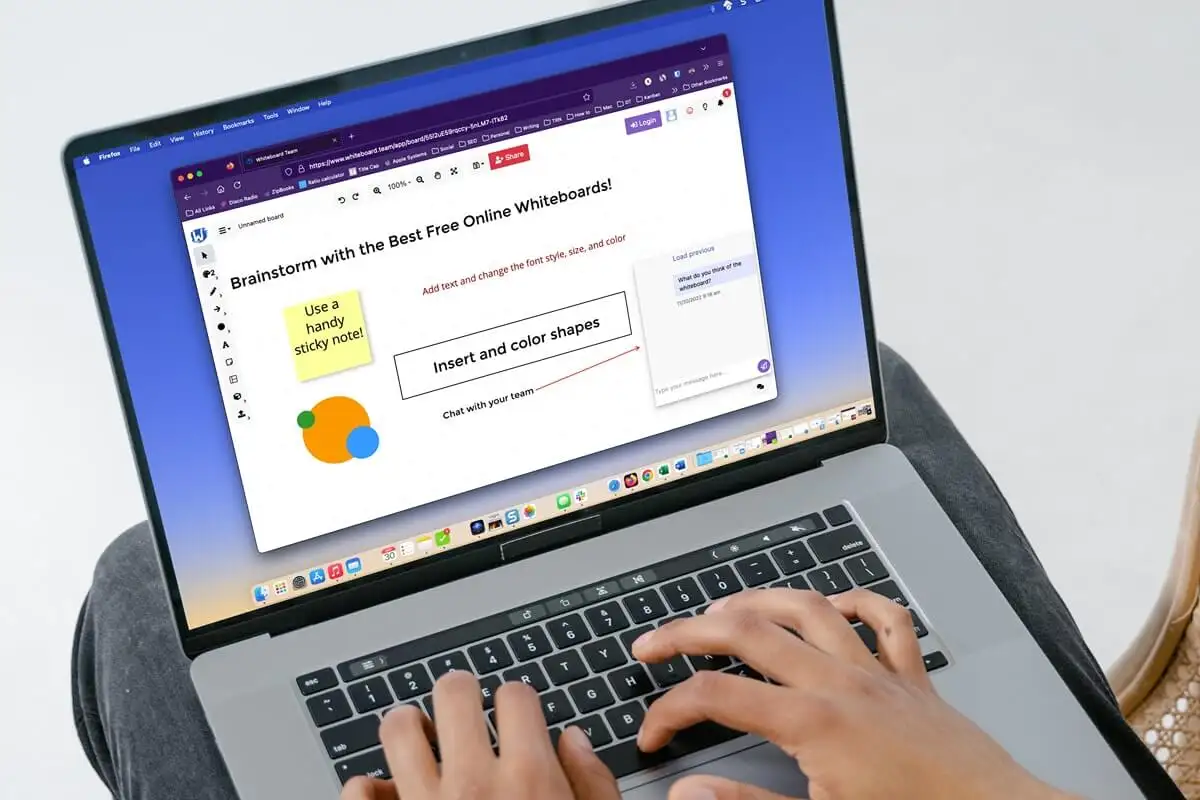
미로
Miro는 가장 인기 있고 완전한 기능을 갖춘 온라인 화이트보드 중 하나입니다. 펜, 형광펜, 지우개, 스티커 메모, 도형, 텍스트 상자, 선, 화살표 등 필요한 정확한 도구를 얻을 수 있습니다. 그러나 Miro는 뛰어난 기능으로 한 걸음 더 나아갑니다.
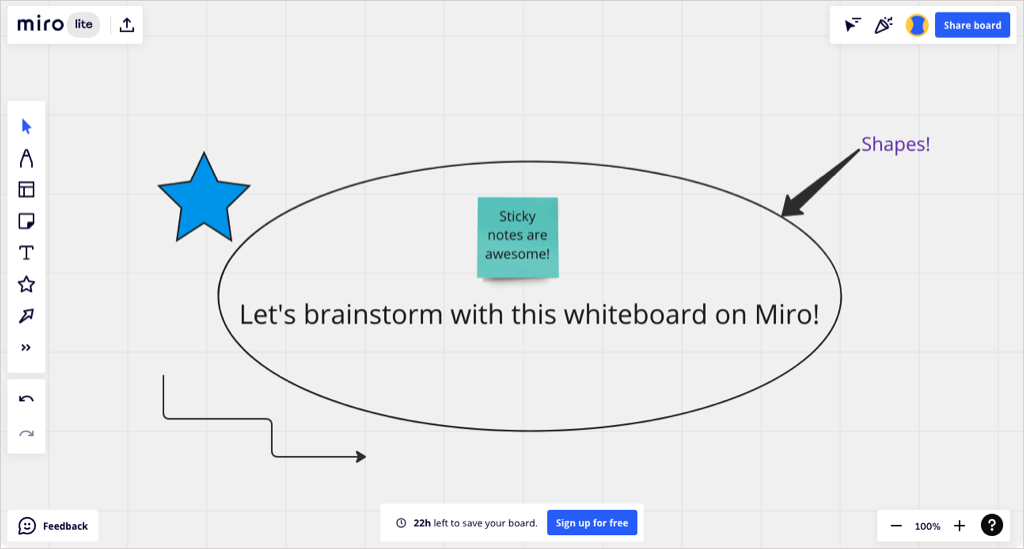
주목할 만한 기능:
- 순서도, 브레인스토밍, 로드맵 등을 위한 템플릿입니다.
- 스케치를 완벽한 모양으로 바꾸는 스마트 드로잉.
- Slack, Asana, Jira 및 Microsoft Teams와 같은 앱과 통합.
- 댓글, 투표, 화상 채팅, 반응 및 타이머를 통한 공동 작업.
- 링크를 사용하여 화이트보드를 간단하게 공유합니다.
Miro Lite를 사용하여 24시간 후에 만료되는 계정 없이 화이트보드를 만들 수 있습니다. 또한 무료로 가입하고 3개의 화이트보드, 더 많은 템플릿 및 기본 통합을 얻을 수 있습니다. 추가 보드 및 기능을 원하시면 Miro의 유료 요금제를 확인하세요.
칸바
초대장, 인포그래픽, 소셜 미디어 배너 제작에 Canva를 사용하셨을 것입니다. Canva는 계정이 있든 없든 사용할 수 있는 온라인 화이트보드도 제공합니다.
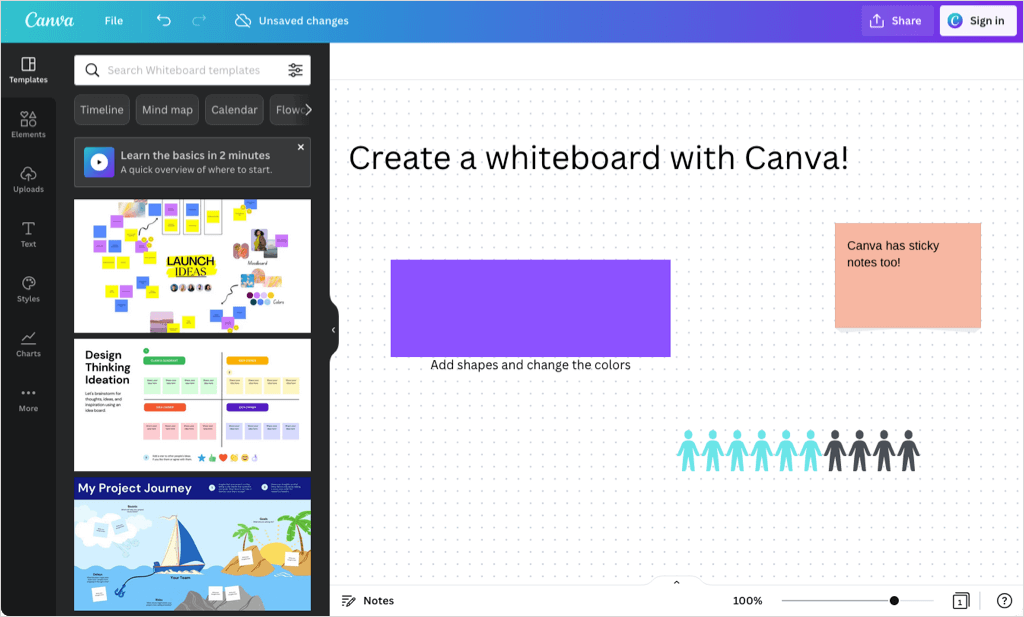
주목할 만한 기능:
- 타임라인, 마인드맵, 순서도 등을 위한 템플릿.
- 나만의 이미지, 동영상 또는 오디오 파일을 업로드하세요.
- 화이트보드 그래픽, 스티커, 사진, 오디오, 차트, 표 및 컬렉션을 선택합니다.
- 발표자 보기에 대한 생각을 캡처하기 위한 메모 섹션입니다.
- 다운로드, 보기 전용, 프레젠테이션 또는 선택적 제한이 있는 템플릿에 대한 링크와 함께 공유합니다.
화이트보드를 저장하려면 Canva에 로그인하거나 무료 계정을 만드세요. Canva의 다른 기능을 사용하거나 프리미엄 콘텐츠를 얻고 싶다면 30일 무료 평가판을 제공하는 Canva Pro를 살펴보세요.
화이트보드 팀
번거로움 없이 아이디어를 캡처하고 공유하려면 화이트보드 팀을 사용해 보십시오. 이 온라인 화이트보드 도구는 무료이며 계정이 필요하지 않습니다. 따라서 인앱 메시징 기능을 사용하여 공동 작업자와 빠른 브레인스토밍 세션에 이상적입니다.
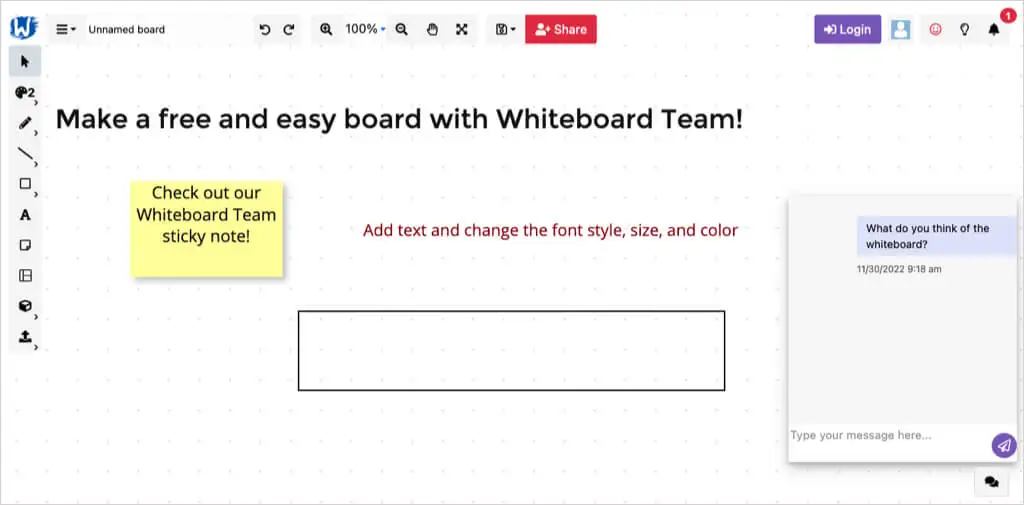
주목할 만한 기능:
- 브레인스토밍, 일정, 비즈니스 모델 등을 위한 템플릿입니다.
- 보드를 이미지, 스티커 메모 또는 댓글로 내보냅니다.
- 장치에서 또는 URL을 사용하여 항목을 업로드합니다.
- 편집을 방지하기 위해 항목을 잠급니다.
- 이메일 또는 액세스 제어 링크를 통해 공동 작업자를 초대하여 공유합니다.
30일 후에 제거되는 화이트보드 팀 계정 없이 화이트보드를 만들거나 무료 계정에 가입하여 원하는 기간 동안 보드를 유지할 수 있습니다.

브라우저보드
Whiteboard Team과 유사한 다른 옵션은 Browserboard를 살펴보십시오. 계정 없이도 보드를 만들고 펜, 마커, 스티커 메모 등 필요한 기본 도구를 사용하고 도형, 선, 화살표를 그릴 수 있습니다.
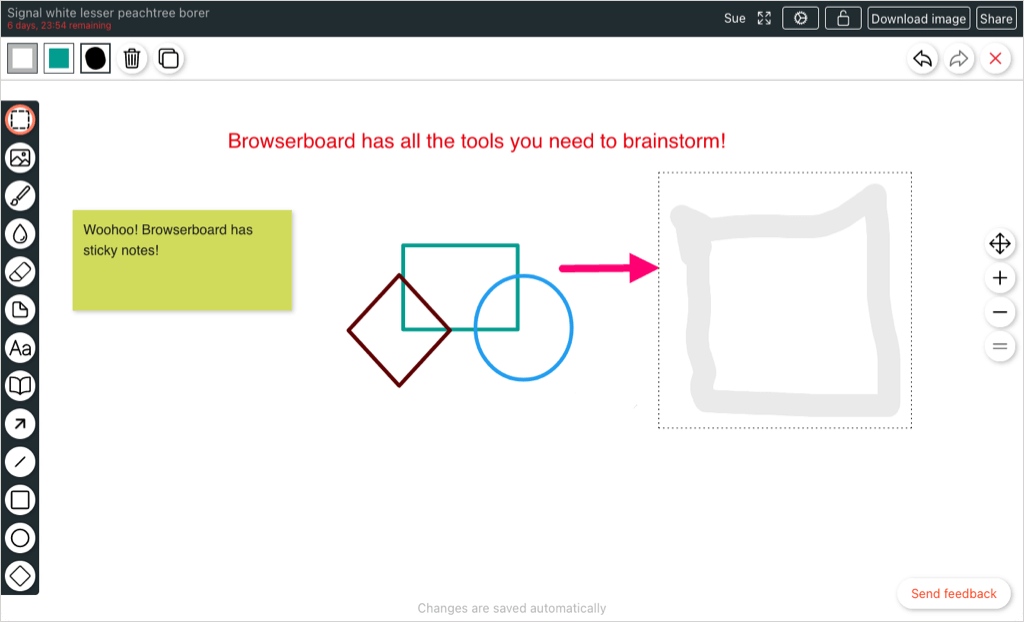
주목할 만한 기능:
- 무료 계정으로 기기에서 이미지를 업로드하세요.
- 편집을 방지하기 위해 화이트보드를 잠급니다.
- 확대 및 축소하거나 보드 너비를 이동합니다.
- 보드 이미지를 다운로드하고 크기와 투명한 배경을 선택하십시오.
- 보기 전용, 편집 기능 및 소유자 액세스를 위한 사용자 정의 링크로 보드를 공유하십시오.
가입하지 않고 7일 후에 만료되는 화이트보드를 만들 수 있습니다. 보드를 저장하고 더 많이 만들고 사용자 정의 템플릿과 같은 추가 기능을 얻으려면 무료 Browserboard 계정에 가입하십시오.
모든 것을 설명하십시오
Explain Everything은 교사를 대상으로 하지만 다른 보드에서 제공하지 않거나 무료로 제공하지 않는 기능을 제공합니다.
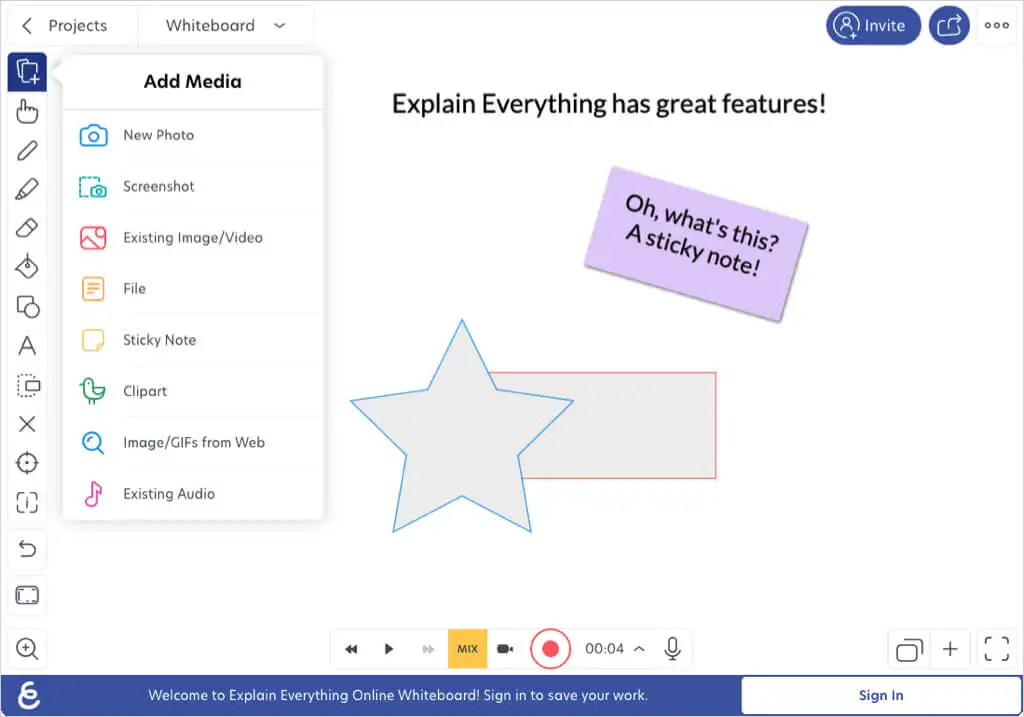
주목할 만한 기능:
- 사진, 스크린샷, 이미지, 비디오, 파일, 클립아트 또는 GIF와 같은 미디어를 추가합니다.
- 개체 잠금, 정렬, 그룹화 및 그룹 해제.
- 편집 옵션으로 비디오 및 오디오를 녹화합니다.
- 웹 비디오 링크를 생성하거나 보드를 내보내거나 브로드캐스트 기능을 사용하십시오.
- 사용자 정의 옵션을 포함하여 다양한 작업 공간 레이아웃 중에서 선택하십시오.
기본 페이지에서 Try It Now 를 선택하여 Explain Everything을 시도하여 마음에 드는지 확인할 수 있습니다. 그런 다음 3개의 프로젝트, 1분 동영상, 최대 15분의 공동 작업이 포함된 무료 요금제에 가입하세요. 그런 다음 유료 플랜의 가격을 보고 추가 기능을 얻을 수 있습니다.
구글 잼보드
Google Jamboard에는 이 목록에 있는 다른 화이트보드만큼 많은 보너스 기능이 없을 수 있지만 편리한 옵션입니다. Google Meet 화이트보드 기능을 사용하는 경우 Jamboard가 표시되는 도구입니다. 또한 보드는 Google 계정에 자동으로 저장되며 Jamboard 사이트 또는 Google 드라이브를 통해 액세스할 수 있습니다.
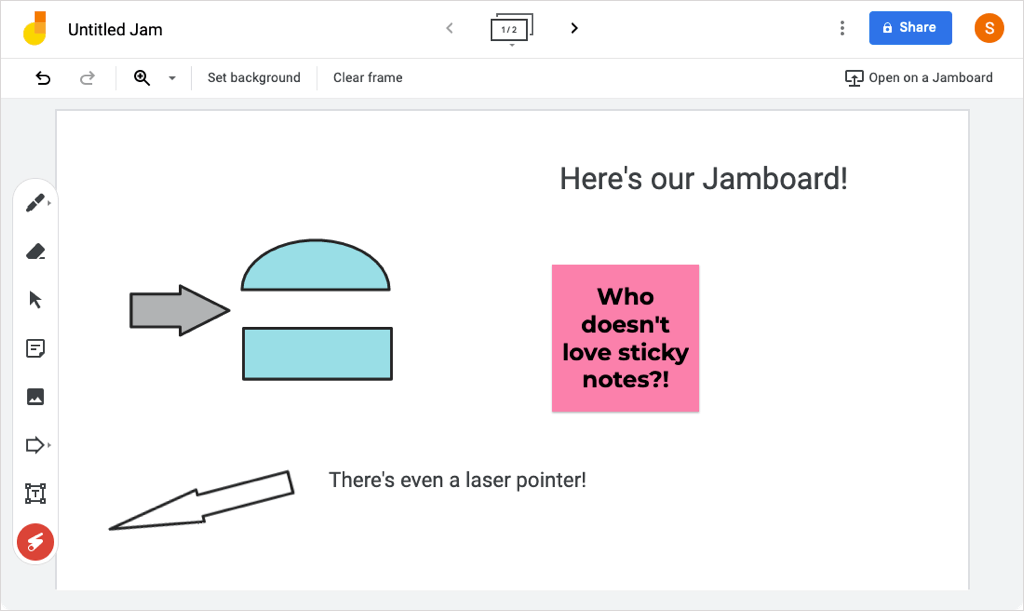
주목할 만한 기능:
- 메모를 돋보이게 하려면 배경 이미지를 선택하세요.
- 동일한 보드에 별도의 프레임을 만들고 쉽게 전환할 수 있습니다.
- 기기, URL, 웹캠, Google 이미지, 드라이브, 포토에서 이미지를 추가하세요.
- 보드를 PDF로 다운로드하거나 프레임을 이미지로 다운로드하십시오.
- 이메일 주소 또는 링크를 사용하여 다른 Google 앱과 동일한 옵션으로 공유하고 액세스를 제한합니다.
Google Jamboard는 무료이며 웹, 모바일 앱 또는 Jamboard 기기를 통해 실시간 공동작업을 제공합니다. Google Jamboard 사용에 대한 자세한 내용은 사용 방법을 확인하세요.
무료 화이트보드 선택
프로젝트 또는 브레인스토밍 세션을 위한 최고의 무료 온라인 화이트보드를 찾고 있다면 이러한 옵션이 최고입니다. 그들은 당신이 필요로 하는 기본 도구와 당신이 감사할 추가 기능을 다루었습니다.
즐겨 사용하는 웹 브라우저를 열고 커서를 준비한 다음 나만의 화이트보드를 만드십시오.
자세한 내용은 Windows 10 Whiteboard 앱 사용 방법을 참조하세요.
